أفضل 5 مسجلات Skyrim SE متاحة لنظامي التشغيل Windows وMac OS X 2025
هذه المقالة سوف تشارك أفضل 5 طرق ل سجل Skyrim SE. وفقًا لـ Steam ، فإن إصدار Skyrim Special Edition ، الذي يُطلق عليه أيضًا Skyrim SE ، كان الفائز بأكثر من 200 لعبة من جوائز العام 2016. لقد جلبت الخيال الملحمي إلى الحياة بتفاصيل مذهلة. يتضمن إصدار SE اللعبة والإضافات التي نالت استحسانا كبيرا مع ميزات جديدة ، مثل الفن المعاد تصميمه والتأثيرات. من المنطقي أنك تريد التقاط طريقة لعبك ومشاركتها على Twitch. إذا كنت تبحث فقط عن مسجل Skyrim SE ، فأنت في المكان الصحيح.
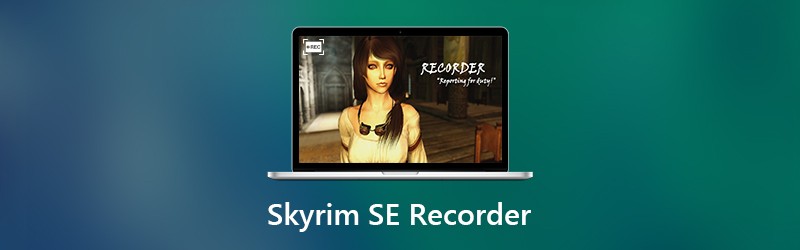
- أعلى 1: مسجل شاشة Vidmore
- أعلى 2: Game DVR على نظام التشغيل Windows 10
- أعلى 3: بانديكام
- أعلى 4: ScreenFlow
- أعلى 5: فرابس
أعلى 1: مسجل شاشة Vidmore
بغض النظر عن كونك شخصًا عاديًا أو خبيرًا في التكنولوجيا ، مسجل شاشة فيدمور يمكن أن يلبي احتياجاتك من تسجيل اللعب في Skyrim SE ، مثل الاستخدام بسهولة وإنتاج تسجيلات عالية الجودة والمزيد.
- سجل طريقة اللعب على سطح المكتب بنقرة واحدة.
- أضف رد فعلك وصوتك إلى تسجيل اللعب مباشرة.
- تحسين جودة الفيديو والصوت تلقائيًا أثناء التسجيل.
- خفيف الوزن ويحسن الأداء بناءً على أجهزتك.
- قدم خيارات مخصصة وأدوات إضافية للمستخدمين المتقدمين.
باختصار ، إنه أفضل مسجل Skyrim SE لنظامي التشغيل Windows 10/8/7 و Mac OS X.
كيفية تسجيل Skyrim SE على جهاز الكمبيوتر
الخطوة 1: قم بتثبيت أفضل مسجل Skyrim SE
عندما تريد التقاط طريقة لعبك ، قم بتنزيل وتثبيت أفضل مسجل Skyrim SE على محرك الأقراص الثابتة. ثم قم بتشغيله واختر آلة تسجيل الفيديو من واجهة المنزل.

الخطوة 2: سجل Skyrim SE ببساطة
هناك أربعة خيارات في الواجهة. قم بتسجيل طريقة اللعب فقط ، قم بتشغيل العرض وصوت النظام أثناء إيقاف التشغيل كاميرا ويب و ميكروفون. اضبط منطقة التسجيل بناءً على لعبتك ، مثل ملء الشاشة. إذا كنت ترغب في إضافة وجهك وصوتك إلى تسجيل اللعب ، فقم بتمكين كاميرا ويب و ميكروفون كذلك. اضغط على أيقونة الترس لتشغيل ملف التفضيلات الحوار. هنا يمكنك تخصيص تنسيق الإخراج ومفاتيح الاختصار والمزيد من الخيارات.
الآن ، قم بتشغيل Skyrim SE على جهاز الكمبيوتر الخاص بك ، واضغط على REC زر لبدء التسجيل. أثناء العملية ، يمكنك إضافة رسم ونص وشكل على التسجيل باستخدام ملف قلم جاف أداة.

الخطوه 3: معاينة وحفظ اللعب
عند انتهاء اللعب ، انقر فوق قف رمز لفتح معاينة نافذة او شباك. الآن ، قم بعرض التسجيل وإزالة الجزء غير المرغوب فيه باستخدام ملف مقطع أداة. أخيرًا ، اضغط على حفظ زر لتصدير تسجيل اللعب.

أعلى 2: Game DVR على نظام التشغيل Windows 10

في البداية ، تعد ميزة Game DVR هي مسجل اللعب المثبت مسبقًا لجهاز Xbox. الآن ، أدخلت Microsoft مسجل Skyrim SE في نظام التشغيل Windows 10. وهذا يعني أنه يمكنك استخدامه على جهاز الكمبيوتر دون تثبيت أو دفع.
الايجابيات
- مجاني تمامًا للاستخدام بدون أي حدود.
- اعمل على مجموعة كبيرة من الألعاب بما في ذلك Skyrim SE.
- احفظ تسجيلات اللعب بتنسيق HD MP4.
- دعم تسجيل كاميرا الويب أثناء التقاط اللعب.
سلبيات
- يمكنه فقط حفظ التسجيلات بتنسيق MP4.
- إنه متاح فقط لنظام التشغيل Windows 10.
أعلى 3: بانديكام
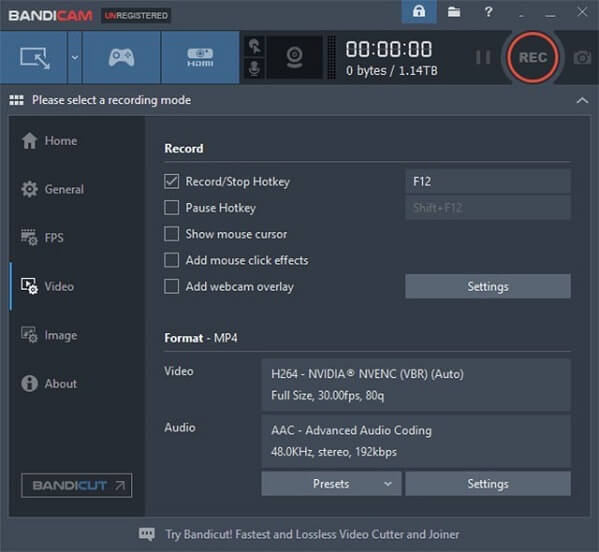
على الرغم من أن مسجل Skyrim SE هذا يحتوي على ثلاثة أوضاع ، إلا أنه مصمم لتسجيل اللعب بشكل أساسي. هذا الوضع قادر على إنتاج مقاطع فيديو عالية الجودة. إنه يقدم نسخة مجانية ونسخة مدفوعة ، لكن الميزات المتقدمة موجودة فقط في الأخير.
الايجابيات
- سجل Skyrim SE في وضع ملء الشاشة أو أي جوانب.
- قم بإنتاج مخرجات عالية الجودة بمجرد الدخول في وضع اللعبة.
- متوافق مع Windows 10/8 / 8.1 / 7.
سلبيات
- إنه غير متوفر لنظام التشغيل Mac. (احصل على Bandicam لنظام التشغيل Mac هنا.)
- يفتقر إلى ميزات تحرير الفيديو.
أعلى 4: ScreenFlow
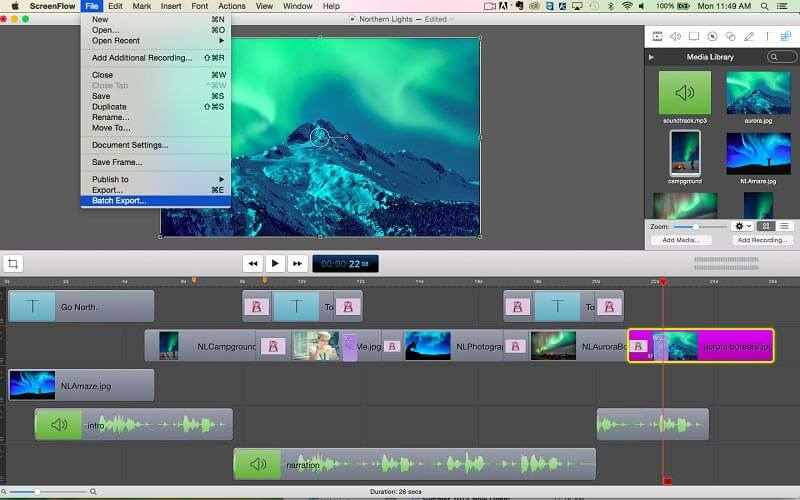
ScreenFlow هو مسجل Skyrim SE متعدد الاستخدامات لنظامي التشغيل macOS و Windows. بعد تسجيل طريقة اللعب الخاصة بك ، يمكنك تحريرها على المخطط الزمني وتزيينها بالنصوص والأشكال والمزيد. على الرغم من أنه يتعين عليك شراء المسجل ، إلا أنه يستحق الاستخدام.
الايجابيات
- التقط أي شيء على شاشتك بما في ذلك طريقة اللعب.
- ضع التسجيل على الجدول الزمني مباشرة.
- قم بتضمين أدوات تحرير فيديو شاملة.
سلبيات
- إنه كبير ولديه مشكلة متأخرة.
- إنه ثمين جدا.
أعلى 5: فرابس
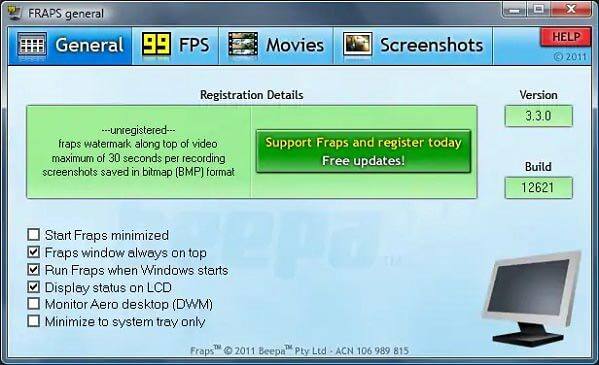
يعد FRAPS خيارًا آخر لتسجيل Skyrim SE على جهاز الكمبيوتر. يمكنك إنشاء مقاطع فيديو رائعة عن طريقة اللعب بمساعدة تقنية OpenGL و DirectX الرسومية. الآن ، أصدر مسجل Skyrim SE إصدارًا جديدًا لجعل تسجيل اللعب أسهل.
الايجابيات
- احصل على معلومات كاملة أثناء تسجيل اللعبة.
- التقط الصوت مع طريقة اللعب.
- تقديم خيارات مخصصة أساسية.
سلبيات
- يسجل الإصدار التجريبي المجاني لمدة 30 ثانية فقط.
- لم يتم تحديثه منذ عام 2013.
- لا يدعم كمبيوتر Mac. (احصل على برنامج FRAPS لنظام التشغيل Mac هنا.)
خاتمة
الآن ، يجب أن تتقن ما لا يقل عن أفضل 5 برامج تسجيل Skyrim SE لنظامي التشغيل Windows و Mac OS X. باعتبارها لعبة شائعة ، يمكنك العثور على الكثير من مقاطع الفيديو المتعلقة باللعب عبر الإنترنت. إذا كنت ترغب في تسجيل طريقة لعبك ، فستحتاج إلى مسجل ألعاب مناسب. Vidmore Screen Recorder ، على سبيل المثال ، هو خيار ذكي. المزيد من الأسئلة؟ الرجاء ترك رسالة أسفل هذا المنصب.


